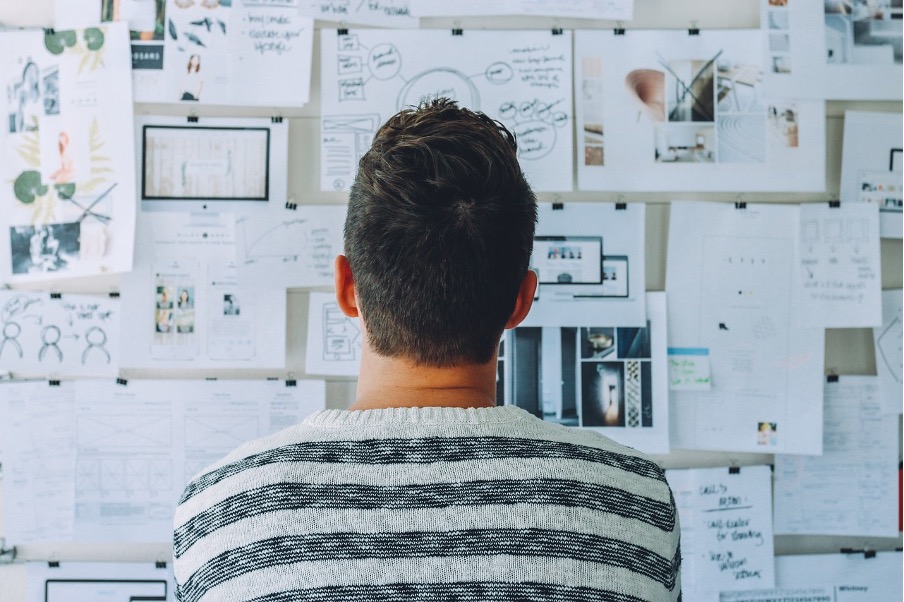チームで仕事をする上で欠かせないのが、タスク整理やスケジュール管理などをスムーズにできるプロジェクトツールです。
社内外のスタッフが集まり進めていくプロジェクトは、マネジメントやスケジュール管理が成否を分けると言えるでしょう。
より効率的にプロジェクト管理ができるよう、プロジェクトツールを活用してみたいところです。
とはいえ、プロジェクトツールそれぞれに異なる特徴があり、どれを使うべきか迷ってしまうことも。
そこでビジネスパーソンが効率よくツールを比較し、最適なツールを選べるように、ツールの特徴や使い方をコストとともにご紹介します。
1.プロジェクトツールが役立つシーン

プロジェクトツールは、効率的なプロジェクト進行やタスク管理などを抜け漏れなく進めるための機能が搭載されています。
プロジェクトの進行が遅れていないか、特定の部署や担当者に業務が集中していないかなどが可視化できるのもプロジェクトツールの魅力です。
数あるプロジェクトツールの中からワークスタイルに合ったものを選ぶためにも、仕事においてどんなシーンでツールが役立つのか、自分が今必要としているのはどんな機能なのかを整理してみましょう。
1-1.効果的なプロジェクト計画が可能
プロジェクトを進める際にはまずは組織や体制作り、そして計画が欠かせません。
プロジェクトツールの中には、こうした各プロジェクトの目標設定やスケジュールづくりをサポートする機能が充実しているものが数多くあります。
料理でいうところの下ごしらえがしっかりとできていれば、その後の調理もスムーズにできますし、完成した料理も美味しくなるはずです。
同じように、プロジェクトも土台をしっかりと固めておけば、その後の仕事が滞りなく進むでしょう。
1-2. 人的コストや時間コストなどを削減可能
プロジェクトツールは作業効率の向上とリソースの最適配分によりコスト削減にも繋げられます。
たとえばタスク管理や進捗の可視化ができれば業務の重複や遅延を防げます。
結果として作業時間と人件費のという人的コストを減らせるでしょう。
また、プロジェクト進捗をリアルタイムで把握することで、早期の問題解決が可能となり、遅延や追加コストのリスクを軽減できます。
さらに、ツール上でのコミュニケーションが円滑になれば、会議やメールにかかる時間とコストも節約されます。
データ管理が効率化され、必要な情報へすぐにアクセスできるようになれば、紙資料の管理や印刷にかかる費用も抑えられ、全体的なコスト削減と業務の質向上に繋がっていくでしょう。
1-3. タスクの割り振りと進捗管理でスムーズな進行を実現
プロジェクトツールの機能には、ガントチャートの作成・タスク割り振り・タスクの進捗管理・締切や期日の共有などが搭載されています。
進捗状況を可視化するためのガントチャートの作成や、各タスクの担当者の割り振りなどができれば、プロジェクトツールを開くだけでこれからどんなスケジュール感で進行していくのかがひと目でわかります。
また、個々がやるべきタスクも明確になるので、プロジェクトがスムーズに進みやすくなります。
タスクごとの進捗状況を「完了」「進行中」「遅延中」など可視化することは、遅れや問題をいち早くキャッチアップしていく上でも役立ちます。
プロジェクトツールの中には、進捗を可視化するためのレポート機能やダッシュボード機能が搭載されているものもあります。
こうした機能を活用すれば、上司やクライアントへプロジェクトの状況を報告するためにレポートを作成する手間も大きく減らせるでしょう。
1-4. チーム内のコミュニケーションを円滑化
プロジェクトツールには、ツール内でメンバー同士が会話できるコメント機能やチャット機能が備わっているものが多いため、コミュニケーションが促進されます。
円滑なプロジェクト運営には、チームメンバー同士の連携が何よりも大切です。
情報共有もプロジェクトツールに搭載されているファイル共有機能やドキュメント共同編集機能を活用すればコミュニケーションコストが節約できます。
1-5. リモートワーク環境でのプロジェクト運営にも貢献
オンラインでアクセスできるプロジェクトツールなら、遠隔でもプロジェクトの進行状況を一元管理できます。
ホワイトボードで進捗を管理したり、紙に印刷した進行表を元に対面で会議を開くのではなく、資料の共有からディスカッションまでオンラインで完結できる点は、プロジェクトツールの大きな魅力です。
また、メンバーが同時に状況を把握することで、万が一遅れが生じていてもサポートし合うなどしてリアルタイムに対応できることから、リモートワーク環境下でも後手後手の対応になるリスクも減らせます。
1-6. プロジェクトの振り返りやノウハウ共有にも役立つ
プロジェクトツールはプロジェクトが完了した後に社内で仕事の進め方を振り返ったり、後に続くプロジェクト運営を改善する際にも役立てられます。
今まで担当者の能力によるところが多かったプロジェクト進行や資料作成などのノウハウが、プロジェクトツールを使えばデータとして蓄積できます。
記録されたデータを使って、どのプロセスが効率的だったか、または改善が必要だったかを分析することで、効率的な進め方や改善点が可視化できることは大きなメリットに。
また、データやガントチャートなどの雛形を同様のプロジェクトで活用するなど、社内ノウハウの共有に役立てていけるでしょう。
2. プロジェクトツールを選ぶ際のポイント

プロジェクトツールが仕事を進める上でどんなふうに役立つのかイメージできたら、早速使ってみましょう。
と言っても、多くのプロジェクトツールが世の中に溢れています。
ご自身が関わっているチームの規模やプロジェクトのタイプなどにあった機能があるかどうかを比較して、使いやすいものを選ぶために、どのようなポイントを押さえるべきか簡単にご紹介します。
2-1. チームの規模と目的に合っているか
小規模なチームなら、メンバー全員が短期間でツールを使いこなせるよう、シンプルで直感的に操作できるツールが向いています。
基本的なタスク管理機能やコラボレーション機能があれば十分なので、複雑な機能よりも手軽に操作できるデザインを重視しましょう。
反対に、人数が多いチームや組織を横断して編成されているチームは、プロジェクト全体の複雑な管理が求められます。
タスク管理や進捗管理、ファイル共有などの多機能さも確認してみるとよいでしょう。
大所帯のチーム向けプロジェクトツールは、サブタスクや複数のプロジェクトを同時に管理できる機能が充実しているかどうかなどもチェックするのがおすすめです。
2-2.コストと予算が見合っているか
プロジェクトツールには無料プランのものから有料プランのものまでいろいろあります。
これから長く使うのであれば、長期的にコストを賄えるか、予算規模にあっているかも慎重に検討したいところ。
多くのプロジェクトツールは、導入時にはプランに加入するだけで既存のPC環境があれば使い始められるものばかりですが、ユーザー数が増えると無料プランではアカウント数が足りなくなるものも多くあります。
もし、将来的にプロジェクトに関わる人数が多くなることが想定されているなら、有料プランの導入も視野に入れた予算組みを考えていくべきでしょう。
とはいえ、最初から有料プランを導入するのはためらわれるという方もいるでしょう。
現在日本で使えるプロジェクトツールは、月額制のものも多く、まずは無料プランでお試し利用できるものもあります。
無料プランで十分というケースも大いにあり得ますので、「まずは使ってみたい」なら無料プランから始めてみるのもおすすめです。
2-3.必要な機能があるか
プロジェクトツールに搭載されている機能は、タスクの進捗状況やタスク項目を整理できる「タスク管理機能」や時間軸に沿って作業内容やタスクをまとめる「ガントチャート機能」など様々なものがあります。
今まで使っていたプロジェクト管理の項目は最低限搭載されていて欲しいもの。
また、プロジェクトツール内でチームメンバーがコミュニケーションできるチャット機能やコメント機能などもあると便利です。
2-4.プロジェクトや社内で使っている他のツールとの拡張性があるか
すでにチーム内や社内でGoogle WorkspaceやSlack、Zoom、chatworkなどを使っている場合、こうしたツールとの拡張性があると導入がスムーズです。
プロジェクト進行において、使うツールが増えてしまうと、ツール間での共有漏れや確認漏れなどが生じやすくなってしまいます。
また、複数のアプリや通知をチェックするだけでも時間がかかってしまう可能性もありますので、拡張性の有無についても使い始めた後のことをイメージして慎重に考えておくのがよいでしょう。
2-5.誰でも使いこなせるか
せっかくプロジェクトツールに便利な機能が搭載されていても「使い方がわからない」「うまく使いこなせない」とならないように、使いやすいかどうかも大切な視点です。
例えば、デザインは新入社員や経験の浅い社員、デジタル機器を使い慣れていない社員でも使いやすいかどうかは大切なポイントです。
直感的な操作で使いこなせるユーザーインターフェース(UI)やシンプルな操作方法が採用されているかどうか、プロジェクトや使う人に合わせて画面レイアウトなどを変えられるカスタマイズ性があるかどうかはチェックしておきたいところ。
また、ヘルプガイドやチュートリアル、FAQが充実しているほか、必要に応じてカスタマーサポートやチャットサポートなども活用できるかどうかも見ておくと良いでしょう。
3. チーム規模別に比較!おすすめのプロジェクトツール

実際にプロジェクトツールを導入する上で、一つの基準となるのがチームの規模です。
何人がプロジェクトに参加するのか、社外のメンバーも参加するのかに合わせておすすめのプロジェクトツールをご紹介しましょう。
3-1. 小規模チーム向けのおすすめ2選
チームメンバーが少ないなら、比較的シンプルで使いやすいプロジェクトツールがおすすめです。
たとえば、「Trello」や「Notion」は、いずれも直感的な操作ができるプロジェクトツールです。
いずれも無料プランがあるので、スタート時にコストをかけたくないというチームにも向いています。
3-1-1.Trello
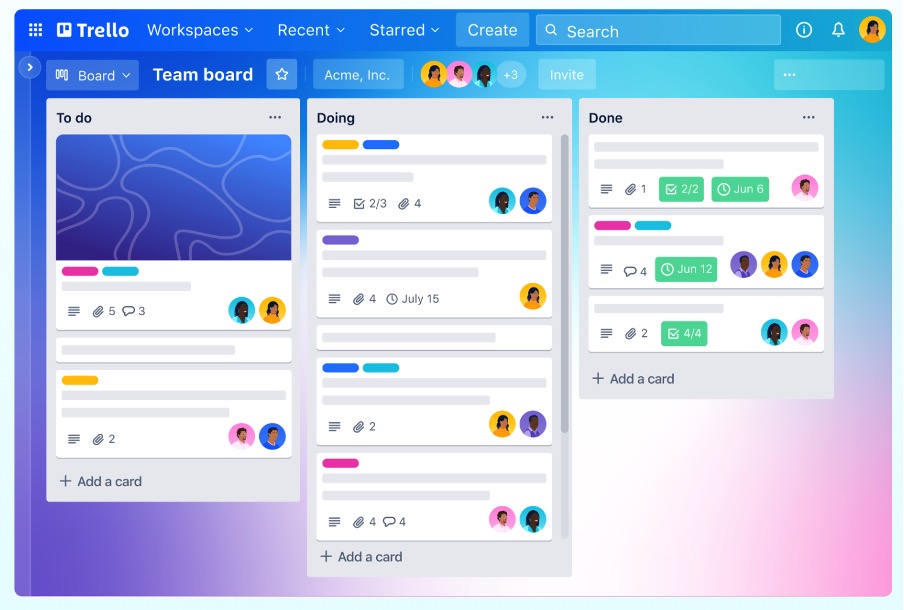
画像出典:Trello公式サイト
「Trello」は、カンバン方式でタスクを管理できるプロジェクトツールです。
アイデア・Todo・Doing(進行中)、Done(完了)と画面にカテゴライズされた枠に、タスクをドラッグ&ドロップで移動させていくだけなので、タスクの進捗がひと目でわかるだけでなく、操作性もスムーズです。
タスクごとに期限を設定したり、カレンダーやタイムライン表示などもできるので、期日を設定してプロジェクトを走らせる際にもとても役に立ちます。
3-1-2.Notion
Trello同様に無料で使えるプロジェクトツール「Notion」。
仕事をする上でプロジェクトツールとしてだけでなく万能な仕事アプリとして知られています。
その理由は、タスク管理やスケジュール管理だけでなくメモや議事録、表や資料の作成などのドキュメント管理から、それらを一箇所にまとめるデータベースとしての役割も果たせるところにあります。

画像出典:Notion公式サイト
無料プランでも10名のゲストを招待できるので、少人数のチームで始めるのにもぴったり。
プロジェクトのタイプごとにボードのテンプレートもいろいろなパターンから選べます。
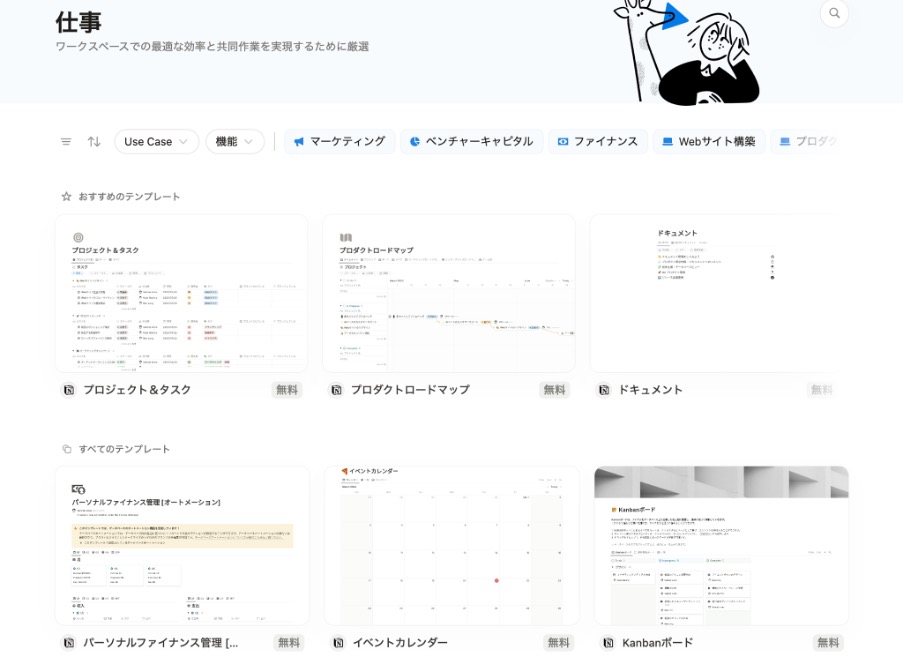
画像出典:筆者撮影
3-2. 中規模〜大規模チーム向けのおすすめ3選
社内で関わるメンバーが多いプロジェクトや、社外のメンバーも参画するプロジェクトなら、ある程度高機能なプロジェクト管理機能があると良いでしょう。
こうした場合には、「Asana」や「Jira」「Wrike」などのプロジェクト管理ツールがおすすめです。
いずれの3つのプロジェクトツールに共通しているのが、管理機能が豊富なこと。
マーケティングやカスタマー対応などプロジェクトのタイプが変わっても、カスタマイズしやすく複雑なプロジェクトにも対応可能な柔軟性が魅力です。
一つひとつの特徴を見ていきましょう。
3-2-1.Asana
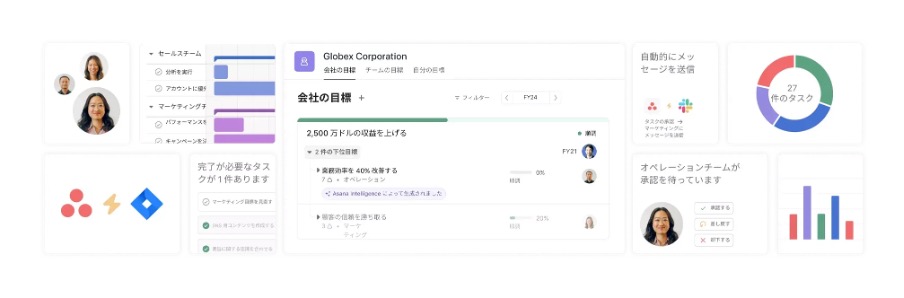
画像出典:Asana公式サイト
タスクをカレンダーやリスト、プロジェクトボードなどいろいろな表示方法で確認できるAsanaは、タスクやプロジェクトを一元管理するためのツールで、直感的な操作が可能です。
複数のプロジェクトを同時に管理できるほか、タスクの期日を通知する機能や、プロジェクトの進捗をレポートに書き出して出力できる機能があります。
レポート作成機能は、プロジェクトの進捗を報告するシーンが多い企業担当者にとって嬉しいところです。
無料でも使い始められるので、まずは試しに使ってみて良さそうなら有料プランにアップグレードするのも良いでしょう。
公式HP:https://asana.com/ja?noredirect=
主な機能:プロジェクトの可視化、プロジェクトに合わせたテンプレート機能、タスクの作成、タスク割り当て、進捗管理、ガントチャートの作成、SlackやGoogle Workspaceとの統合、プロジェクトのデータ分析とレポート機能
3-2-2.Jira
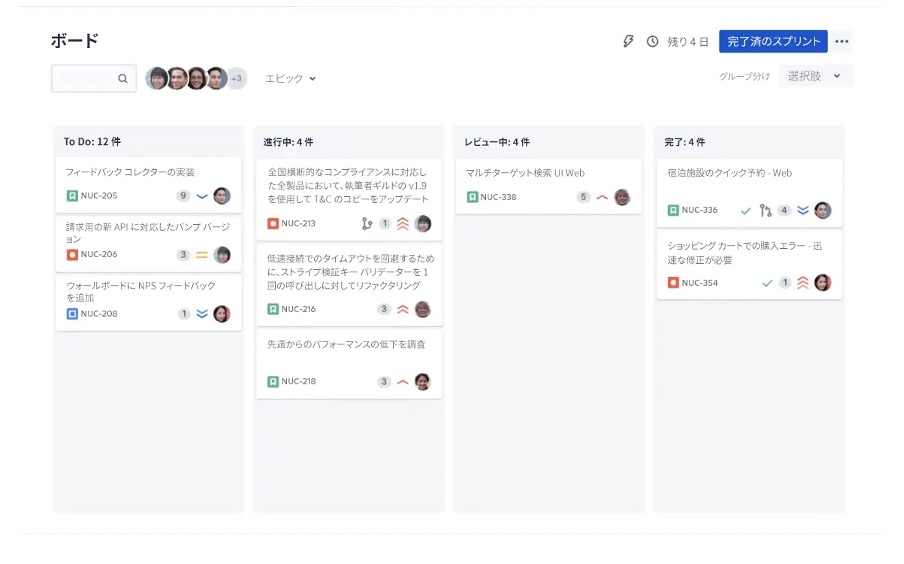
画像出典:Jira公式サイト
「Jira」はプロジェクト管理やアジャイル開発に特化した機能が魅力のプロジェクトツールです。
アジャイル開発とは、ソフトウェア開発やプロジェクト管理で用いられる手法です。
「迅速な改善」と「柔軟な対応」を重視するのが特徴で、一括管理する従来方法と異なり、プロジェクトを小さな段階に分け、チームが一定の期間ごとに成果物を作成・テスト・改善していくのが特徴です。
開発の途中で仕様の変更や追加が予想されるプロジェクトを運営する上でメリットが大きいと言われるアジャイル開発は、タスクの管理などがより一層大変になりがちです。
その点、Jiraならスクラム方式やカンバン方式など、さまざまなアジャイル開発の手法に合ったタスク管理に対応できます。
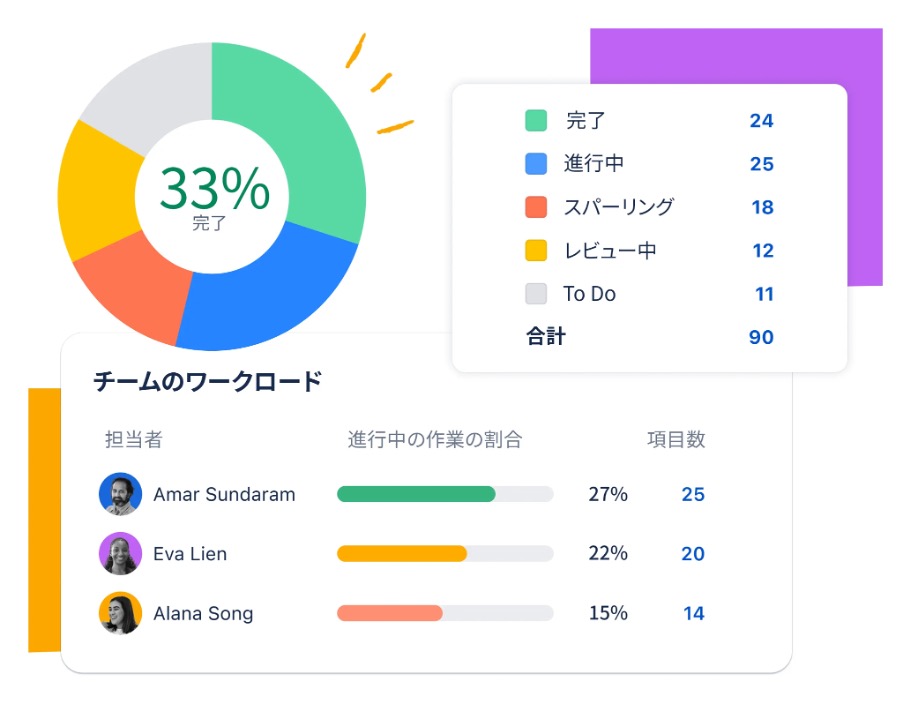
画像出典:Jira公式サイト
レポート機能やダッシュボード機能があり、プロジェクトの進捗を細かく把握しておきたい場合や、報告が必要なマネジメント層にとっても使い勝手が良いでしょう。
同じくカンバン方式でタスクを管理できるプロジェクトツール「Trello」と比べると、アジャイル開発者向けの機能が充実していることから、ソフトウェア開発チームにおすすめのツールといえます。
無料プランは10人まで利用可能となっています。
公式HP:https://www.atlassian.com/ja/software/jira
主な機能:タスク管理機能(スクラム・ボード、カンバン・ボード)、タイムライン機能、レポート機能、自動化機能(課題の自動割り当てなど)
3-2-3.Wrike
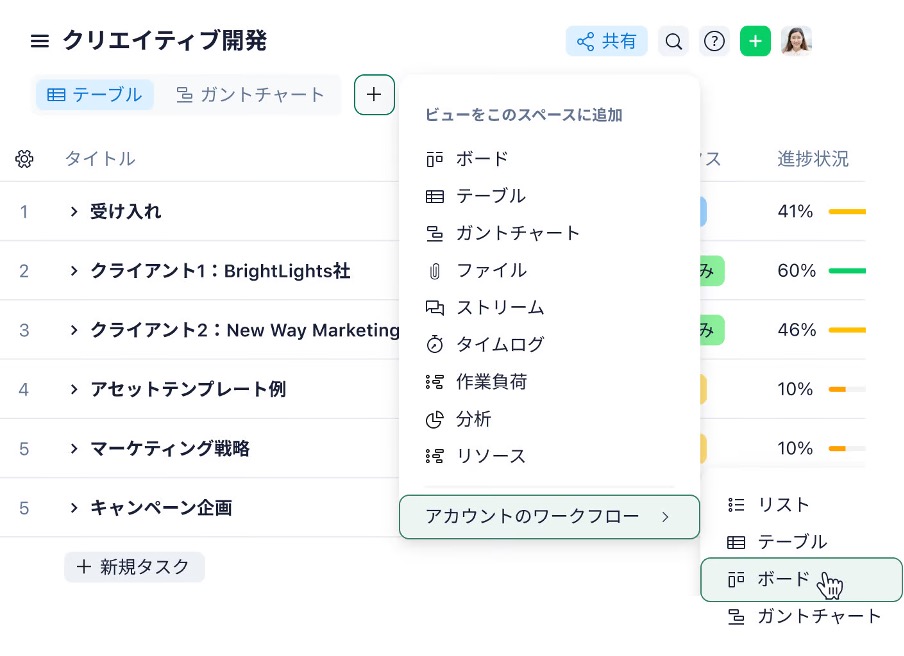
画像出典:Wrike公式サイト
Walmart Canada社やTexas Rangers社などでも取り入れられているWrikeはある程度組織の大きい大企業や中規模企業向けのプロジェクトツールです。
プロジェクトの進捗を把握したいという場合には、ガントチャートやダッシュボード機能を活用すればとてもスムーズ。
タスクの期限切れや同様のプロジェクトと比べて進行が遅れている場合には「リスク」としてひと目で把握できるようにしてくれるなど、プロジェクト管理をする人にとって嬉しい機能が充実しています。
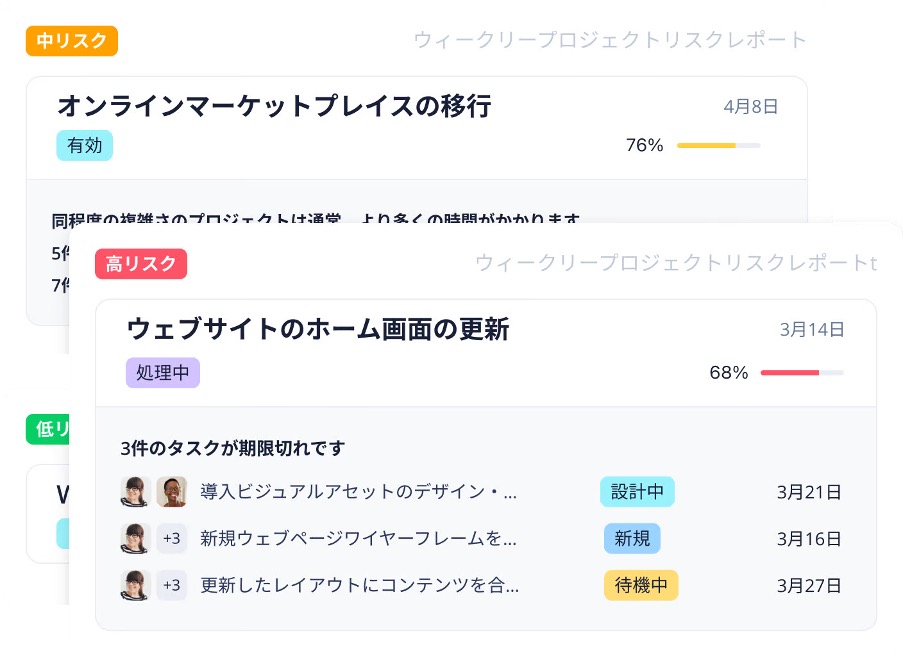
画像出典:Wrike公式サイト
無料プランもありますが、ユーザー数は5人までと少ないのでチームで使うなら有料プランを基本に考えた方が良いでしょう。
公式HP:https://www.wrike.com/ja/
主な機能:タスク管理、スケジュール管理、チャット機能、レポート機能、MS TeamsやG Suiteなどとの統合機能
3-3. 専門的なプロジェクト管理におすすめ2選
プロジェクトツールの中には、特定の業種やプロジェクトに特化したツールも多くあります。
今回は、中でもソフトウェア開発やITプロジェクトで使われることの多いプロジェクトツールをご紹介します。
3-3-1. Backlog
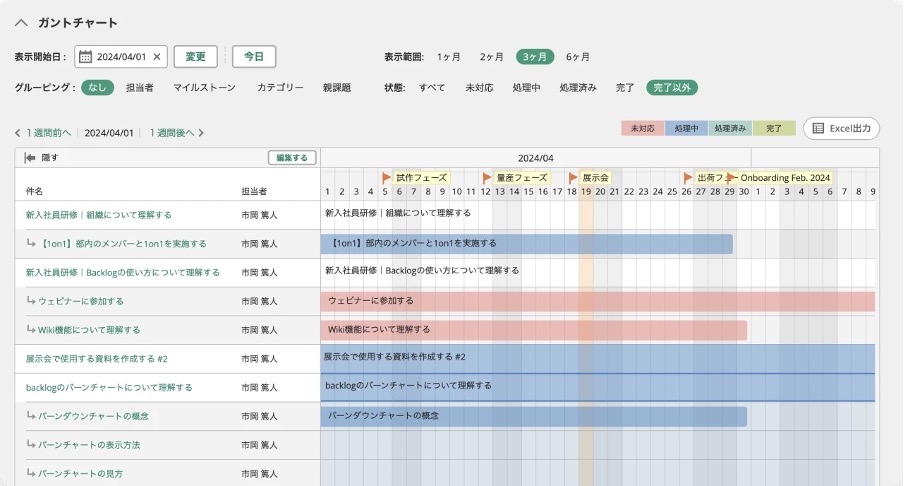
画像出典:Backlog公式サイト
「Backlog」は、主にソフトウェア開発プロジェクトに特化したプロジェクト管理ツールです。
タスク管理だけでなく、バグ追跡やリリース管理など、チームのソース管理などソフトウェア開発に欠かせない機能が充実しているのが特徴。
UI(ユーザーインターフェース)はシンプルで直感的に使えるので、プロジェクトツールを使うことに慣れていないチームでも比較的スムーズに使い始められるでしょう。
また、価格もアカウント数ではなくスペース課金制となっているため、プロジェクトに関わるメンバーが後から増えてもコストの心配をしなくて済むのも魅力です。
公式HP:https://backlog.com/ja/
主な機能:ガントチャート、カンバンボード、ファイル共有、Wiki、バーンダウンチャート、Git/Subversion、親子課題、課題ごとのコメント、お知らせ機能、モバイルアプリ、IPアドレス制限、2段階認証など
3-3-2.Redmine
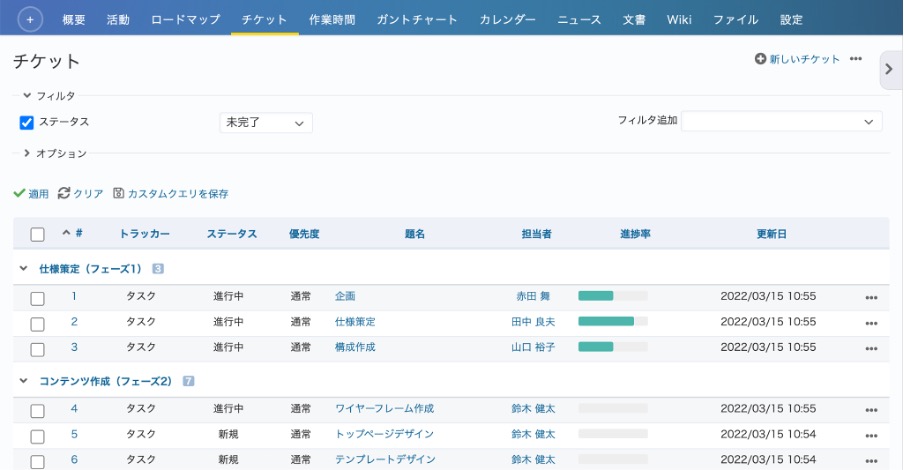
画像出典:Redmine 公式サイト
オープンソースのプロジェクト管理ツールのため、カスタマイズしやすく、拡張性も高いのが「Redmine」です。
ソフトウェア開発やITプロジェクトで使われていることが多く、プラグインを用いた高度なカスタマイズができるので、業種ごとに求められる機能が異なるプロジェクトでも使いやすくなっています。
また、オープンソースなのでコスト面でも他のプロジェクトツールと比べて少しだけ優位性があると言えるでしょう。
4. プロジェクトツールの機能・コスト別比較

ここまでご紹介してきたAsana、Trello、JIRA、Notion、Wrike、Backlog、Redmineの7つのプロジェクトツールは、どれも魅力的なものばかり。
どれを導入するべきか、まだ迷っている方向けにコストや強み、機能別に比較してみましょう。
4-1.各プロジェクトツールのコスト比較

画像:筆者作成
プロジェクトツールを導入する上で気になるのがコストです。
多くのプロジェクトツールでは、無料プランやお試しプランが用意されています。
まずはどんな機能があるのかが知りたい場合や、初めてプロジェクトツールの導入を考えている方は、無料プランのあるものから使い始めてみるのが良いでしょう。
4-2. 各プロジェクトツールの機能比較
次にチェックしてみたいのが、各プロジェクトツールの機能です。
機能ごとに7つのプロジェクトツールを見てみましょう。
4-2-1.タスク管理機能
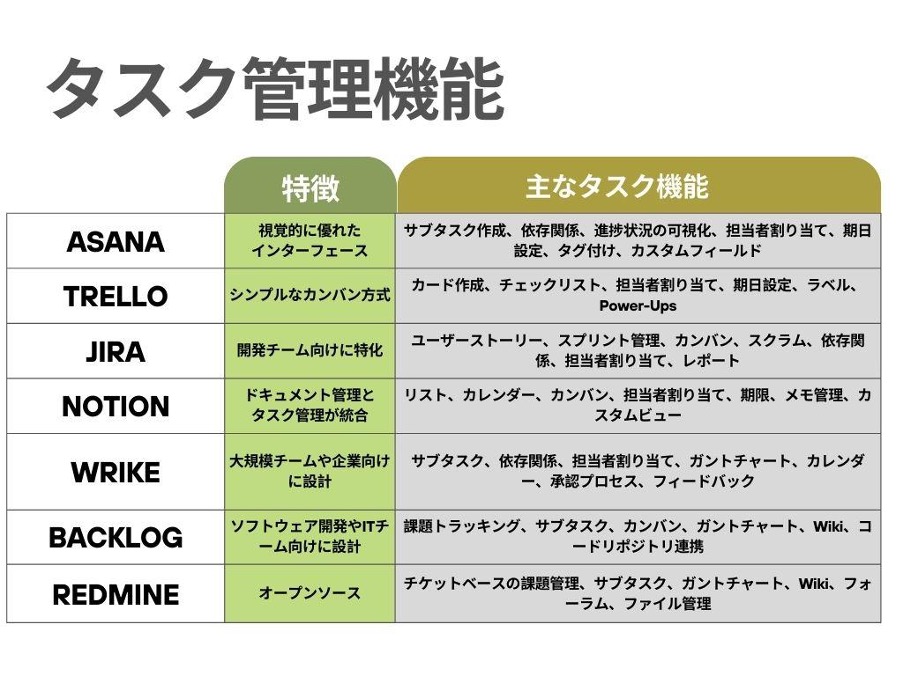
画像:筆者作成
まず確認してみたいのが、タスク管理機能です。
タスクの管理にはカレンダーとの連携や、サブタスクが設定できるかどうかなど気になるポイントがいくつかあります。
例えば、視覚的にもタスクの進捗状況が把握しやすい「Asana」の場合、タスクごとにサブタスクを作成したりタスクの順序を管理したりできる依存関係の設定、進捗状況をカンバン方式やリスト・カレンダー方式など様々なスタイルで可視化できるなど充実した機能がついています。
4-2-2.進捗管理機能
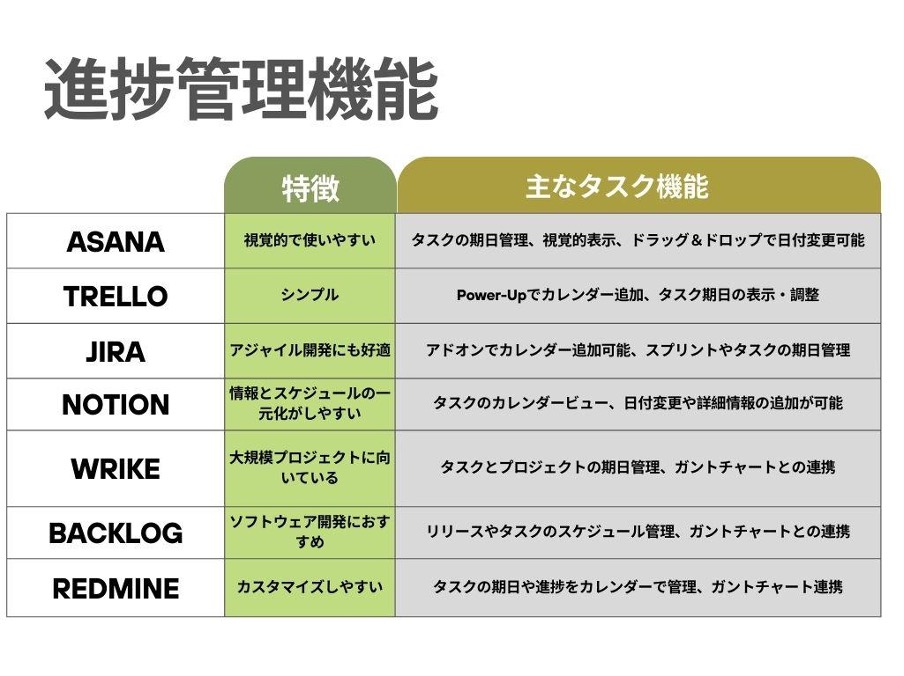
画像:筆者作成
進捗管理をする上で初心者にも使いやすいのは「Asana」や「Trello」です。
また、「Wrike」はガントチャートとカレンダーが連携できるため、タスクを抜かりなく進めたい場合にはとてもおすすめです。
また、「Notion」はタスクやプロジェクトをカレンダービューで管理可能なほか、各カレンダーエントリに詳細情報やタスクを追加し、タスク管理とドキュメントを一体化したりカスタムフィルターやビューを使い、特定のタスクやプロジェクトを絞り込んで表示することも可能になっています。
4-2-3.コミュニケーション機能
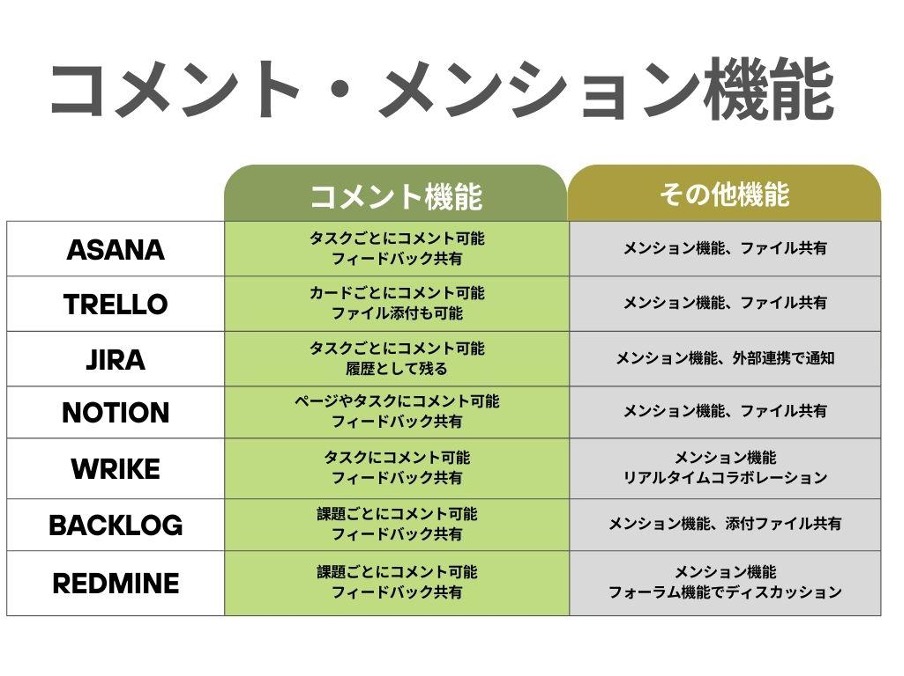
画像:筆者作成
今回ご紹介したプロジェクトツールでは、ほとんどのツールでタスクごとにメンバーがコメントを入れられるようになっています。
特徴的なのが、「Wrike」ではリアルタイムのコラボレーション機能を使用してチームとやり取りが可能なこと。
テレワークなどを導入している場合には、とても使い勝手が良いツールとなるでしょう。
4-2-4.ファイル共有とドキュメント管理機能
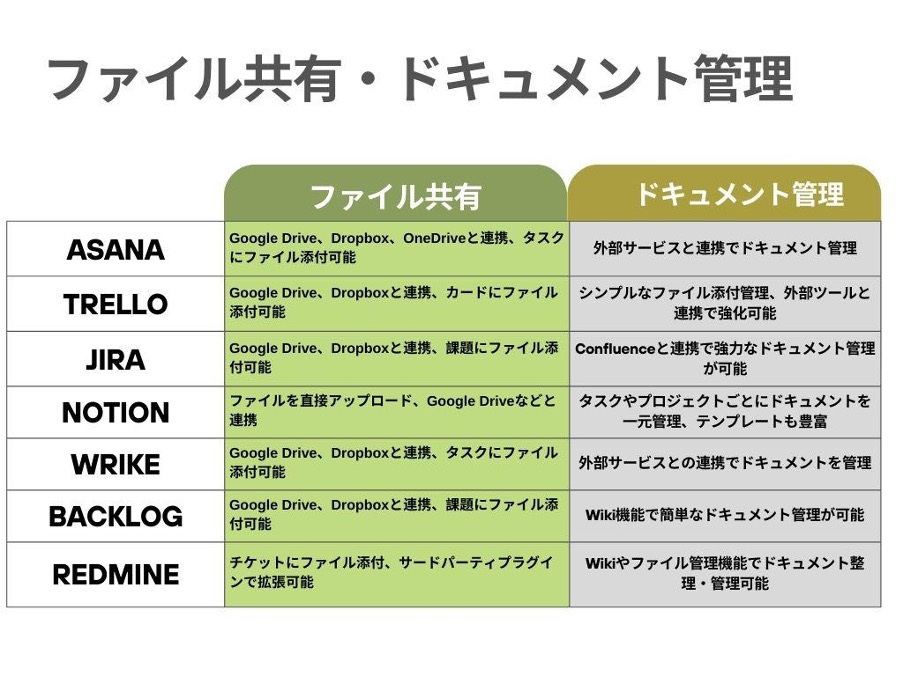
画像:筆者作成
多くのツールがGoogle DriveやDropboxなどのクラウドサービスと連携できます。
また、タスクや課題にファイルを添付する形でファイルを共有するスタイルが採用されているので、比較的どのツールを使っても差はありません。
ただし、Notionはドキュメント管理という視点から見るととても機能が充実しています。
タスク管理とドキュメント管理が一体となっていて、テンプレートも豊富なのでプロジェクトに合わせて資料を作成する際にもとても役立つでしょう。
また、RedmineはWiki機能やプラグインを活用した拡張性の高いドキュメント管理ができるのが大きな特徴です。
プロジェクトツールを比較するならチームのタイプや規模に合わせて考えてみよう!
さまざまな企業が開発・提供しているプロジェクトツールは、料金や使い勝手が少しずつ異なります。
プロジェクトツールは、チームにとってこれから仕事をする上で大切な土台をスムーズにかつ効率的な形に整えるために役立つツールです。
だからこそ、どれにしようか迷ったら、チームの規模やプロジェクトの内容、使いたい機能が搭載されているか、コストなどをきちんと比較することが重要。
この記事を参考に適したツールを導入してくださいね。
こちらの記事もチェック!
チームビルディングで強い組織を作るには?基本と事例を紹介
テレワークでも使えるWEB会議ツール Teamsの使い方ご紹介!